管理画面設定タブでは、管理画面に共通する設定を各種設定することができます。
UI調整
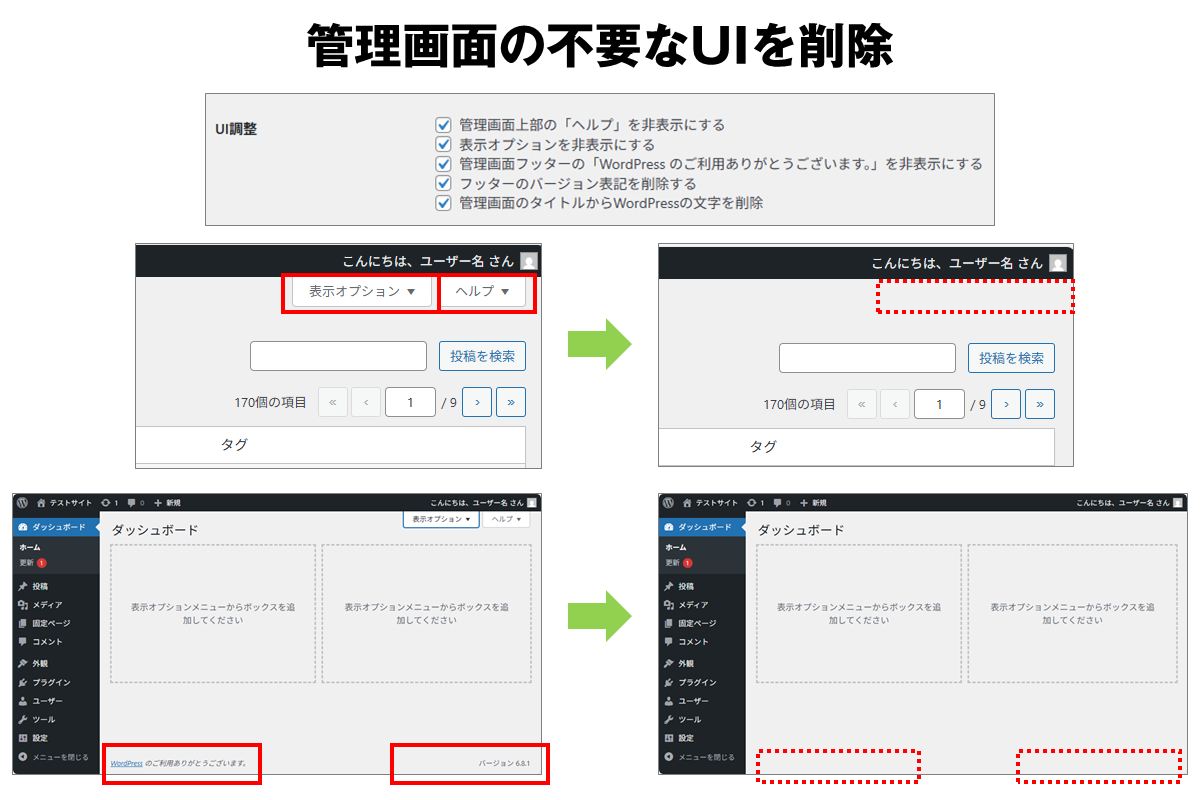
細かなUIの調整として、下記の3つの機能があります。
- 管理画面上部の「ヘルプ」を非表示にする
- 管理画面フッターの「WordPress のご利用ありがとうございます。」を非表示にする
- フッターのバージョン表記を削除する
- 表示オプションを非表示にする
- 管理画面のタイトルタグから「WordPress」という文字を削除する
- <管理画面設定>タブをクリックします。
- UI調整欄で適用したいものにチェックを入れます。
- <変更を保存>ボタンを押すと、それぞれの設定が適用されます。
チェックを外せば元の状態に戻すことができます。
管理者以外の更新通知を停止
読んで字のごとくですが、管理者権限を持っているアカウント以外には、WordPress本体・プラグイン・テーマ・翻訳の更新通知を行わないように設定する機能です。
- バージョンを上げることで重要なプラグインが動作しなくなることを防ぐため
- サブスク型の有料プラグイン・有料テーマで更新を停止したため
- バージョンアップのテストを行ってからアップデートする運用のため
など、本来管理者以外の一般ユーザーがバージョンアップを行う必要はありませんし、表示してもアップデートできない権限なのであればそもそも通知も不要です。
- <管理画面設定>タブをクリックします。
- 管理者以外の更新通知を停止欄で「管理者以外のユーザーには更新通知を一切表示しない」にチェックを入れます。
- <変更を保存>ボタンを押すと、管理者以外には更新の通知が表示されなくなります。
チェックを外せば元の状態に戻すことができます。
更新通知の一括停止
管理者も含め、勝手にアップデートが行われてしまわないようにするための機能です。
- WordPressの更新
- すべてのプラグインの更新
- すべてのテーマの更新
- 翻訳の更新
を一括で停止することができます。
- <管理画面設定>タブをクリックします。
- 更新通知の一括停止欄で停止したい通知にチェックを入れます。
- <変更を保存>ボタンを押すと、管理者を含めて全ユーザーの更新通知を停止します。
チェックを外せば元の状態に戻すことができます。
プラグイン・テーマの更新通知を個別に停止

全体で一括で通知を停止することができる他、プラグインごと・WordPressテーマごとに非表示にすることができます。
- <管理画面設定>タブをクリックします。
- プラグインの更新通知を停止欄またはテーマの更新通知を停止欄で停止したい通知にチェックを入れます。
- <変更を保存>ボタンを押すと、チェックを入れたプラグインまたはテーマの更新通知を個別に停止します。
チェックを外せば元の状態に戻すことができます。